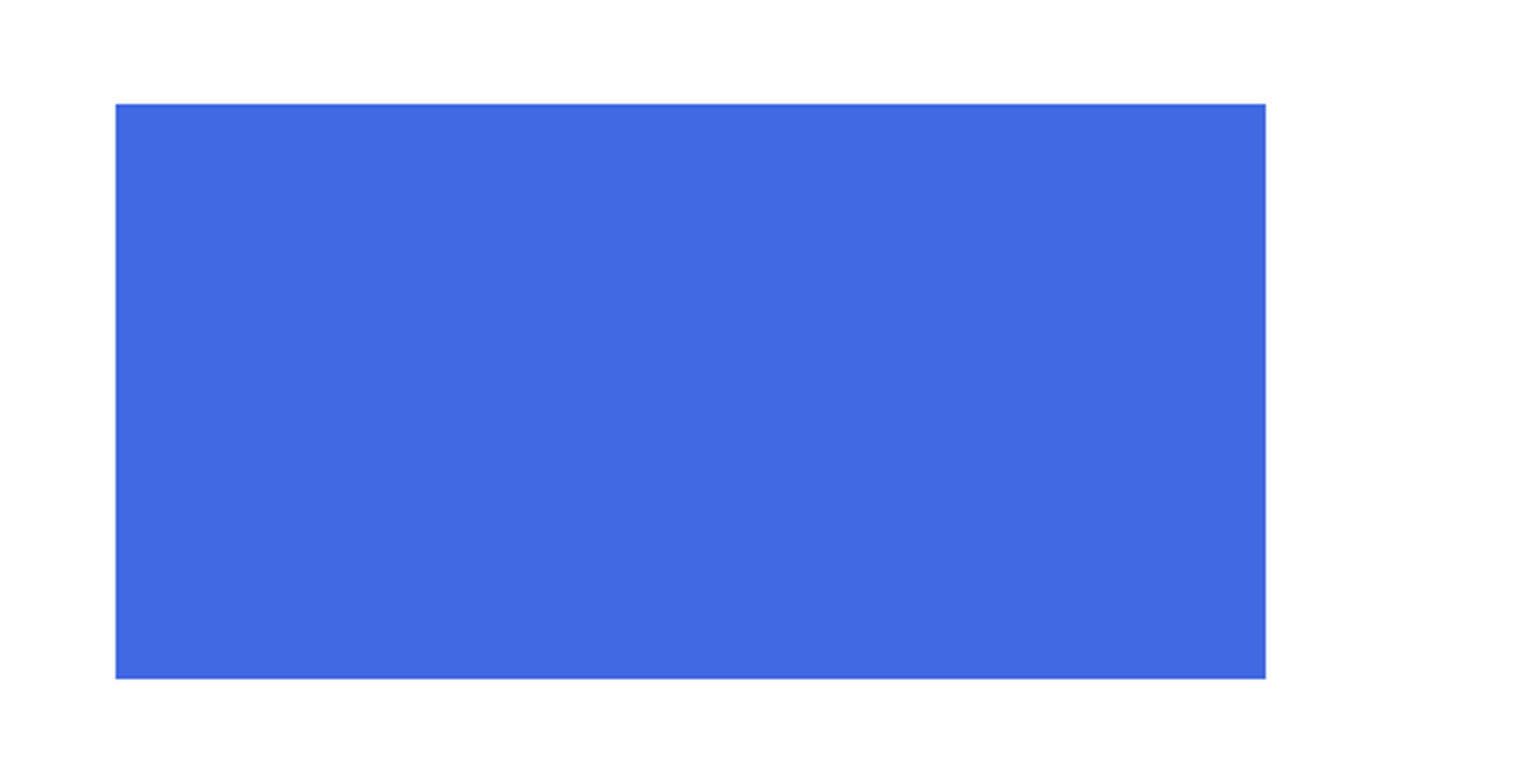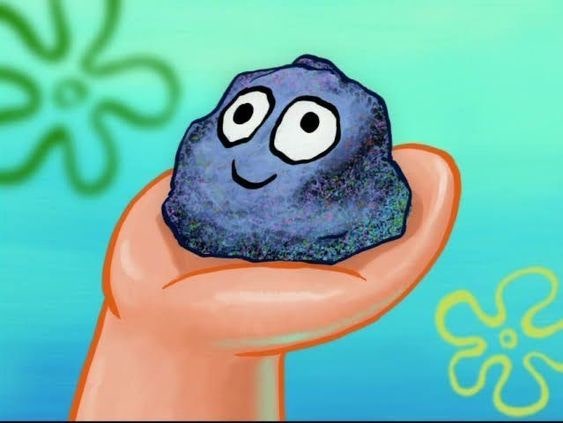CSS 속성
박스 모델
width, height: 요소의 가로/세로 너비
- auto: 브라우저가 너비를 계산 → 요소에 이미 들어있는 속성의 값(기본값)
- 단위: px, em, vw 등 단위로 지정
max-width, max-height: 요소가 커질 수 있는 최대 가로/세로 너비
- none: 최대 너비 제한 없음
- 단위: px, em, vw 등 단위로 지정
min-width, min-height: 요소가 작아질 수 있는 최소 가로/세로 너비
- 0: 최소 너비 제한 없음
- 단위: px, em, vw 등 단위로 지정
단위
px: 픽셀
%: 상대적 백분율
- 부모가 가지고 있는 요소의 상대적 크기
em: 요소의 글꼴 크기
rem: 루트 요소(html)의 글꼴 크기
- 최상위 요소 기준 → 초기값은 16px임
vw: 뷰포트 가로 너비의 백분율
vh: 뷰포트 세로 너비의 백분율
margin(외부 여백)
: 요소의 외부 여백(공간)을 지정하는 단축 속성
- 0: 외부 여백 없음
- auto: 브라우저가 여백을 계산 → 가로(세로) 너비가 있는 요소의 가운데 정렬에 활용
- 단위: px, em, vw 등 단위로 지정 → %를 margin으로 사용하는 경우는 거의 없음
- 음수 사용 가능
margin: 10px; /* top, right, bottom, left 모두 적용 */
margin: 10px 20px; /* top/bottom, right/left 적용 */
margin: 10px 20px 30px; /* top, right/left, bottom 적용 */
margin: 10px 20px 30px 40px; /* 각 top, right, bottom, left 적용 */- margin-방향 →
margin-top,margin-bottom,margin-right,margin-left
padding(내부 여백)
: 요소의 내부 여백(공간)을 지정하는 단축 속성
- 0: 내부 여백 없음
- 단위: px, em, vw 등 단위로 지정
- %: 부모 요소의 가로 너비에 대한 비율로 지정
- 요소의 크기가 커짐
padding: 10px; /* top, right, bottom, left 모두 적용 */
padding: 10px 20px; /* top/bottom, right/left 적용 */
padding: 10px 20px 30px; /* top, right/left, bottom 적용 */
padding: 10px 20px 30px 40px; /* 각 top, right, bottom, left 적용 */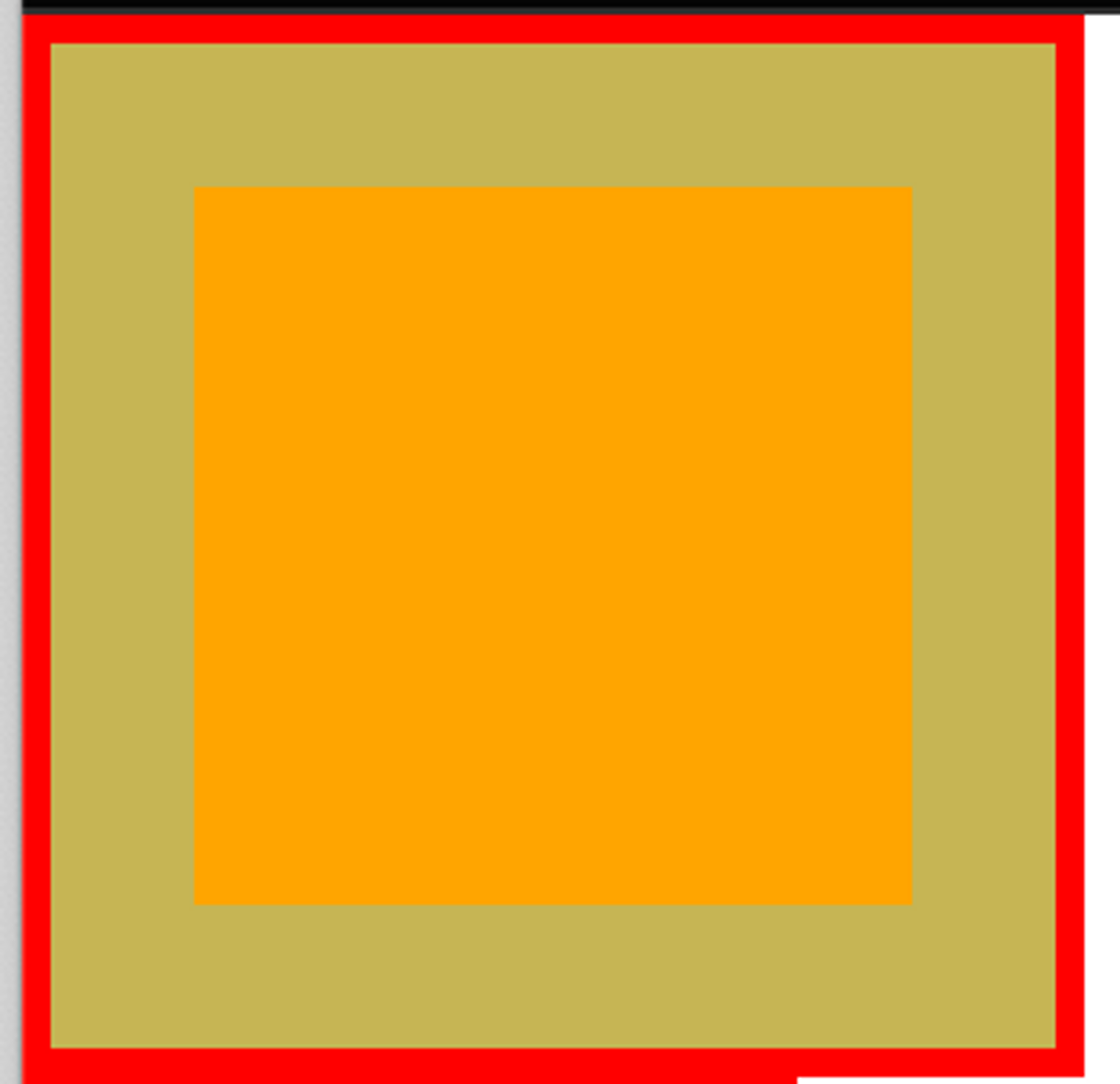
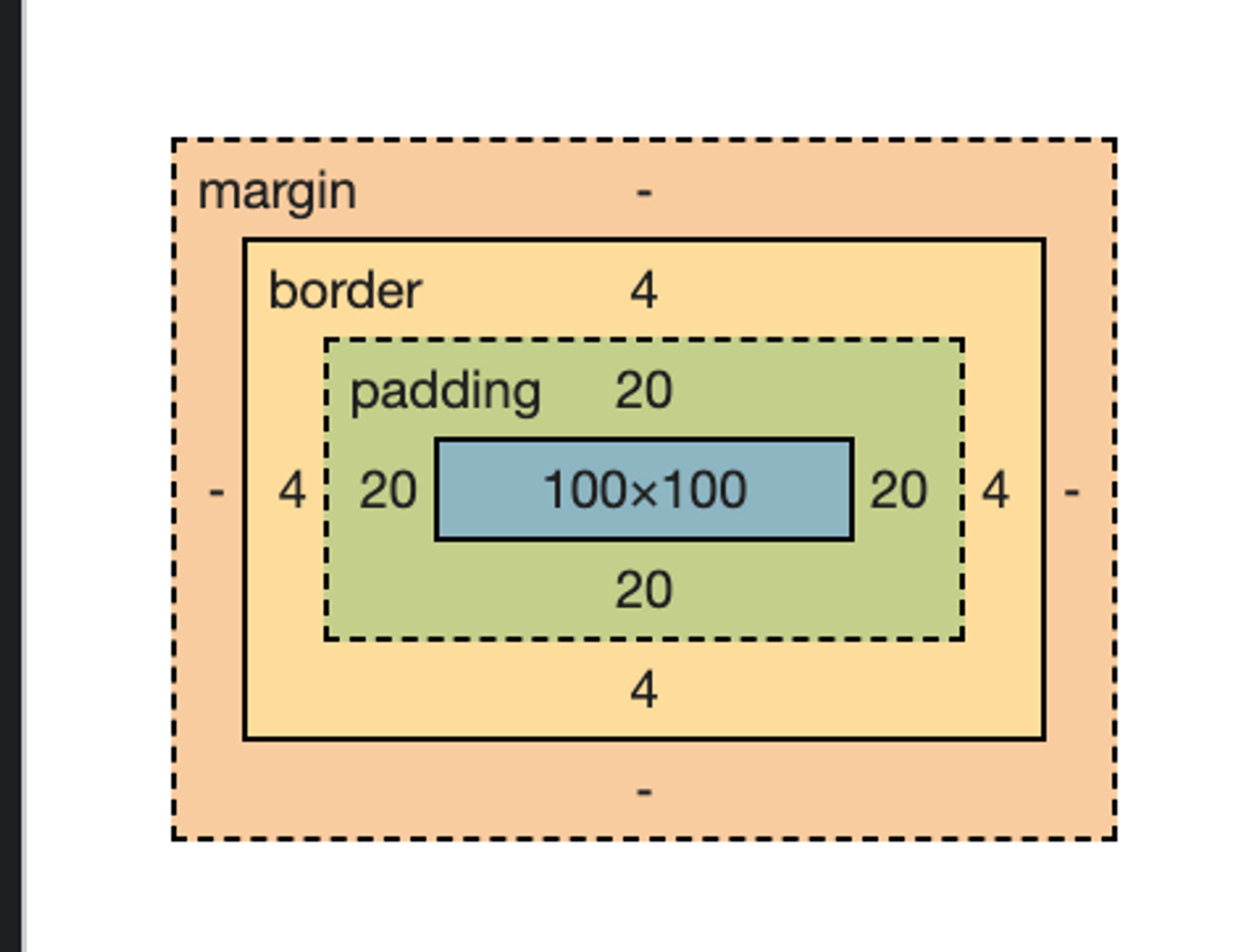
- padding-방향 →
padding-top,padding-bottom,padding-right,padding-left
border(테두리 선)
border: 선-두께 선 종류 선-색상;
- 요소의 크기가 커짐 → 테두리 선이 늘어나며 요소의 크기가 커진다.
- 요소의 테두리 선을 지정하는 단축 속성
border-width: 요소 테두리 선의 두께 → medium(기본 값), 단위로 명시하는 것이 좋음border-style: 요소 테두리 선의 종류 → none(기본 값), solid(실선), dashed(파선)border-color: 요소 테두리 선의 색상을 지정하는 단축 속성 → black(기본 값), transparent(투명)
- 색상 표현 방식
- 색상 이름: 브라우저에서 제공하는 색상 이름 → ex) red, tomato, royalblue
- Hex 색상코드: 16진수 색상 → ex) #000, #FFFFFF
- RGB: 빛의 삼원색 → ex) rgb(255, 255, 255)
- RGBA: 빛의 삼원색+투명도 → ex) rgba(0,0,0,0.5)
- border-방향/border-방향-속성
-
border-top: 두께 종류 색상;
-
border-top-width: 두께;
-
border-top-style: 종류;
-
border-top-color: 색상;
→ bottom, left, right도 같음
-
border-radius(모서리 둥굴게)
ex) border-radius: 3px;
- 요소의 모서리를 둥글게 깎음 → 0(기본 값), 단위로 지정
- 시계 방향으로 속성 따로 적용 가능 → 왼쪽 위, 오른쪽 위, 오른쪽 아래, 왼쪽 아래
box-sizing(크기 계산)
- 요소의 크기 계산 기준을 지정
- content-box(기본 값): 요소의 내용으로 크기 계산 → 수동으로 계산해야하는 단점 존재
- border-box: 요소의 내용 + padding +border로 크기 계산
- 원래 지정한 박스 크기를 사용하고 싶은 경우, border나 padding에 의해 요소의 크기가 커지는 걸 막기 위해
box-sizing: border-box;사용
overflow(넘침 제어)
ex) overflow: hidden;
- 요소의 크기 이상으로 내용이 넘쳤을 때, 보여짐을 제어하는 단축 속성
visible(기본 값): 넘친 내용을 그대로 보여줌hidden: 넘친 내용을 잘라냄scroll: 넘친 내용 잘라냄, 스크롤바 생성 → x축, y축 둘다 스크롤바 생성auto: 넘친 내용이 있는 경우에만 잘라내고 스크롤바 생성
- 개별 속성 존재
overflow-x,overflow-y
display(출력 특성)
- 요소의 화면 출력(보여짐) 특성
block: 상자(레이아웃) 요소 → 이미 지정되어 있는 값inline: 글자 요소 → 이미 지정되어 있는 값inline-block: 글자 + 상자 요소 → 이미 지정되어 있는 값flex: 플렉스 박스 (1차원 레이아웃) → 따로 지정하여 사용하는 값grid: 그리드 (2차원 레이아웃) → 따로 지정하여 사용하는 값none: 보여짐 특성 없음, 화면에서 사라짐 → 따로 지정하여 사용하는 값- table, table-row, table-cell 등등
- 인라인 요소가 block 속성을 가질 수 있게 설정 가능
opacity(투명도)
ex) opacity: 0.5;
- 요소의 투명도 → 1(기본값, 불투명), 0~1(0부터 1사이의 소수점 숫자)
- 소수점 작성할 때 정수 부분 0 생략 가능 →
opacity: .5;
font(글꼴)
font-size: 글자 사이즈(크기) → 16px(기본 값), 단위로 크기 지정font-style: 글자의 기울기 → normal(기본 값, 기울기 없음), italic(이텔릭체)font-weight: 글자의 두께(가중치) → normal, 400(기본 두께), bold, 700(두껍게), 100~900(이외 두께)line-height: 한 줄의 높이, 행간과 유사 → normal(기본 값), 숫자(글꼴 크기의 배수), 단위로 지정font-family: 글꼴(서체) 지정 →font-family: 글꼴1, 글꼴2, … 글꼴 계열;- 여러 개의 글꼴 중 브라우저가 사용 가능한 글꼴 사용
- 명시해놓은 글꼴들 중 하나씩 확인해보고 모두 사용 불가능하다면 마지막 글꼴 계열 사용
- 글꼴 계열 종류
- serif: 바탕체 계열
sans-serif: 고딕체 계열 → 가장 많이 사용- monospace: 고정 너비 글꼴 계열
- cursive: 필기체 계열
- fantasy: 장식 글꼴 계열
문자
color: 글자의 색상 → rgb(0,0,0) (기본 값, 검정색), 색상text-align: 문자의 정렬 방식 → left(왼쪽 정렬, 기본 값), right(오른쪽 정렬), center(가운데 정렬), justify(양쪽 정렬)text-decoration: 문자의 선 → none(선 없음, 기본 값), underline(밑줄), overline(윗줄), line-through(중앙 선)text-indent: 문자 첫 줄의 들여쓰기 → 0(기본 값), 단위로 지정- 음수를 사용하여 내어쓰기 가능
배경
background-color: 요소의 배경 색상 → transparent(투명함, 기본값), 색상으로 지정background-image: 요소의 배경 이미지 삽입 → none(기본 값),url(”경로”)background-repeat: 요소의 배경 이미지 반복 → repeat(이미지 수직, 수평 반복, 기본 값), repeat-x(수평 반복), repeat-y(수직 반복), no-repeat(반복 안됨)background-position: 요소의 배경 이미지 위치 → 방향(top, botton, left, right, center), 단위로 지정background-size: 요소의 배경 이미지 크기 → auto(이미지 실제 크기, 기본 값), 단위, cover(비율 유지, 요소의 더 넓은 너비에 맞춤), container(비율 유지, 요소의 더 짧은 너비에 맞춤)background-attachment: 요소의 배경 이미지 스크롤 특성 → scroll(이미지가 요소 따라서 같이 스크롤, 기본 값), fixed(이미지가 뷰포트에 고정, 스크롤 없음)
배치
position: 요소의 위치 지정 기준
- 음수 사용 가능
- position과 같이 사용하는 CSS 속성 → top, bottom, left, right, z-index
- 기준 →
static(기준 없음),relative(요소 자신을 기준),absolute(위치 상 부모 요소 기준),fixed(뷰포트 기준),sticky(스크롤 영역 기준) - absolute, fixed가 지정된 요소는 display 속성이 block으로 변경됨
💡 요소 쌓임 순서: 어떤 요소가 사용자와 더 가깝게 있는지(위에 쌓이는지) 결정
1) 요소에 position 속성의 값이 있는 경우가 위에 쌓임(static 제외)
2) 1번 조건이 같은 경우, z-index 속성의 숫자 값이 높을 수록 위에 쌓임
3) 1번, 2번 조건까지 같은 경우, HTML의 다음 구조일수록 위에 쌓임
z-index: 요소의 쌓임 정도를 지정
- auto(부모 요소와 동일한 쌓임 정도, 기본 값), 숫자
- position값이 존재해야 적용 가능(static 제외)
플렉스(정렬)
- 1차원 레이아웃
[Container]
display: flex;- display: flex;가 부여된 속성이 container이고, 그 안의 자식들이 items
flex: 블록 요소와 같이 Flex Container 정의inline-flex: 인라인 요소와 같이 Flex Container 정의
flex-direction: 주 축을 설정 → row(행 축, 기본 값, 좌⇒우), row-reverse(행 축, 우⇒좌), column(열 축, 위⇒아래), column-reverse(열 축, 아래⇒위)flex-wrap: Flex Items 묶음(줄 바꿈) 여부 → nowrap(줄바꿈없음, 기본값), wrap(여러 줄로 묶음)justify-content: 주 축(수평)의 정렬 방법flex-start: Flex Items를 시작점으로 정렬

flex-end: Flex Items를 끝점으로 정렬

center: Flex Items를 가운데 정렬

space-between: 각 Flex Item 사이를 균등하게 정렬

space-around: 각 Flex Item의 외부 여백을 균등하게 정렬

align-content: 교차 축(수직)의 여러 줄 정렬 방법 → item들이 두줄 이상으로 구성되어야하고, 여백이 있어야 한다.stretch(기본 값): Flex Items를 시작점으로 정렬flex-start: Flex Items를 시작점으로 정렬flex-end: Flex Items를 끝점으로 정렬center: Flex Items를 가운데 정렬space-between: 각 Flex Item 사이를 균등하게 정렬space-around: 각 Flex Item의 외부 여백을 균등하게 정렬
align-items: 교차 축의 한 줄 정렬 방법stretch(기본 값): Flex Items를 교차 축으로 늘림flex-start: Flex Items를 각 줄의 시작점으로 정렬
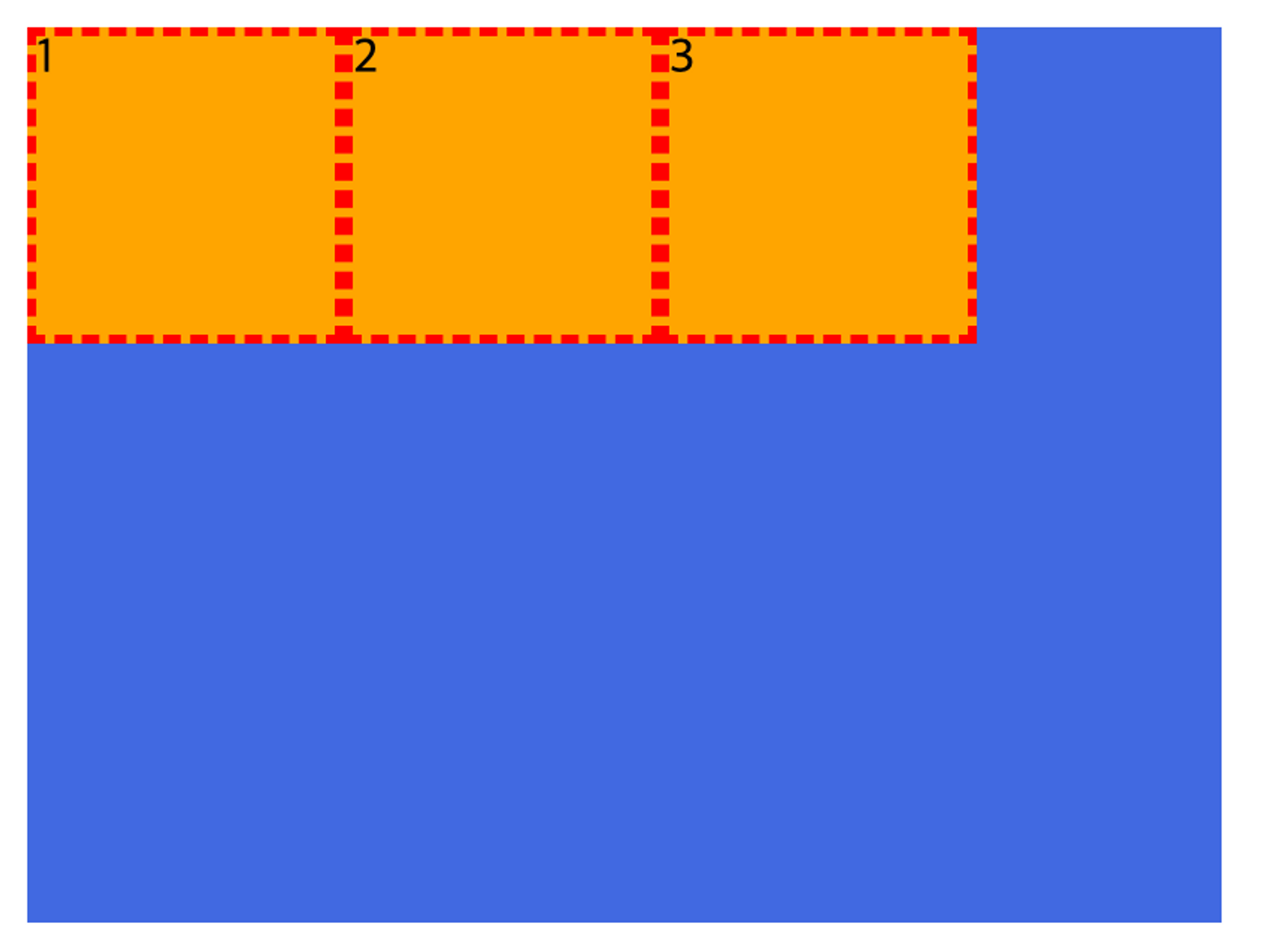
flex-end: Flex Items를 각 줄의 끝점으로 정렬

center: Flex Items를 각 줄의 가운데 정렬
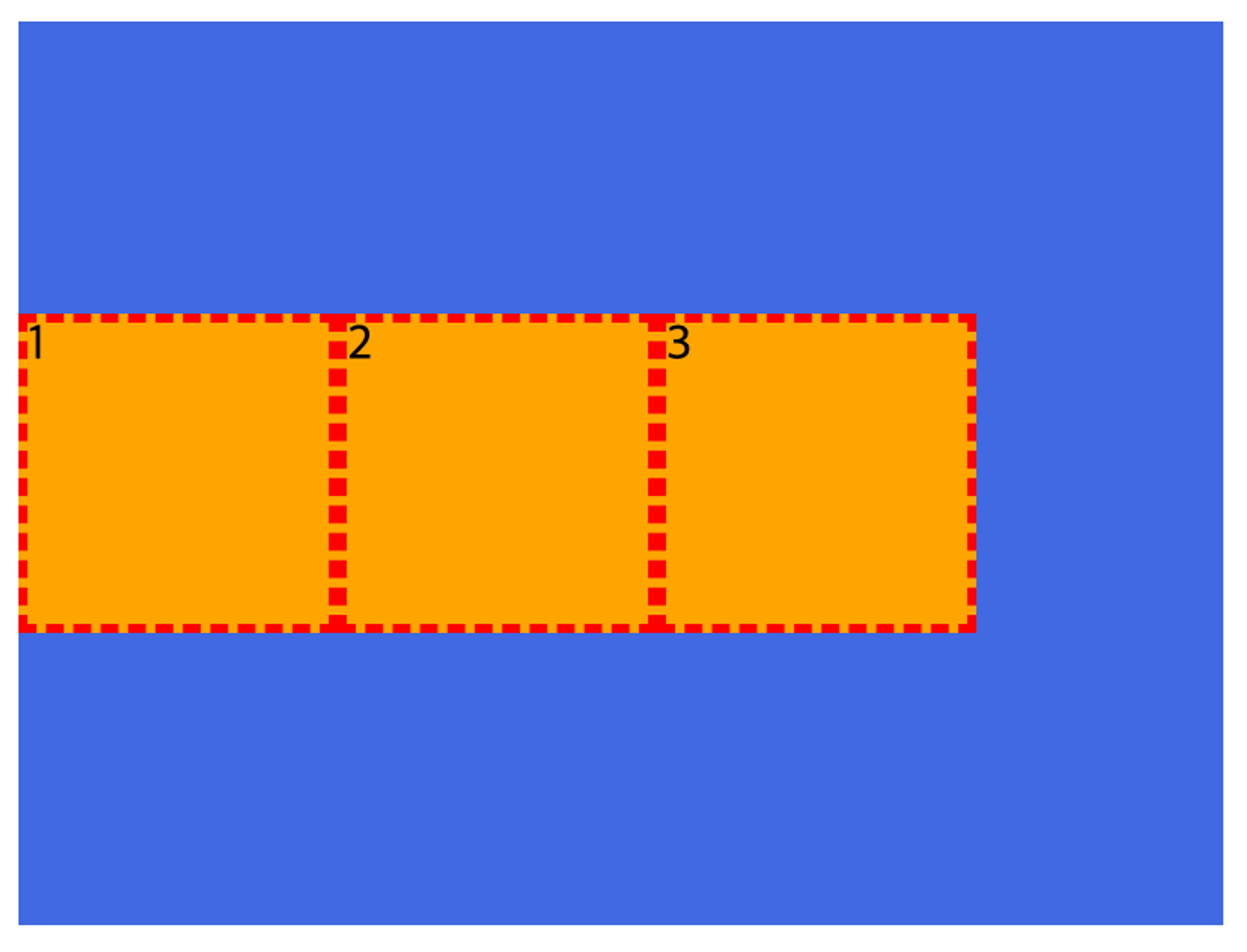
baseline: Flex Items를 각 줄의 문자 기준선에 정렬
[Items]
order: Flex Item의 순서 → 0(순서 없음, 기본 값), 숫자(숫자가 작을 수록 먼저)flex-grow: Flex Item의 증가 너비 비율 → 0(증가 비율 없음, 기본 값), 숫자(증가 비율).container .item:nth-child(1){ flex-grow: 1; } .container .item:nth-child(2){ flex-grow: 1; } .container .item:nth-child(3){ flex-grow: 3; } /* 1:1:3 비율로 가득 너비를 채움 */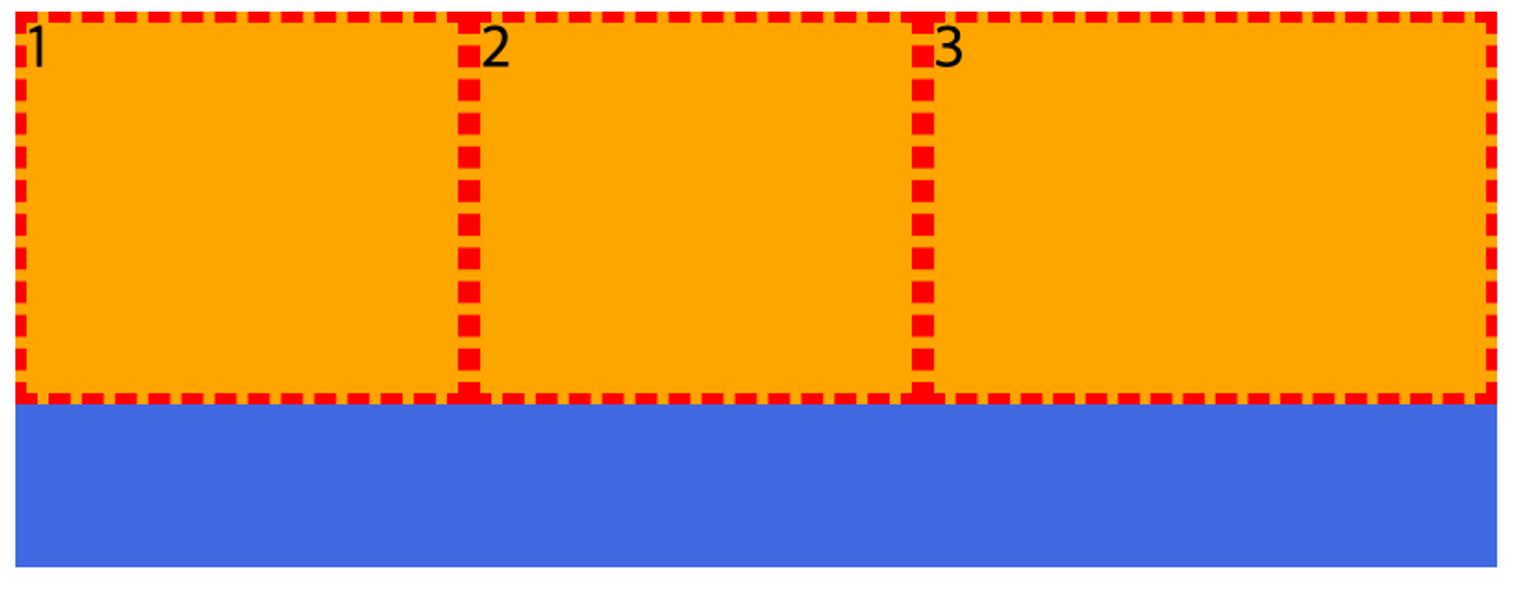
flex-shrink: Flex Item의 감소 너비 비율 → 1(컨테이너 너비에 따라 감소 비율 적용, 기본값), 숫자(감소 비율).container .item:nth-child(1){ flex-shrink: 3; } .container .item:nth-child(2){ flex-shrink: 3; } .container .item:nth-child(3){ flex-shrink: 0; } /* 줄어드는걸 하지 않게하기 위해서는 flex-shrink:0으로 설정 */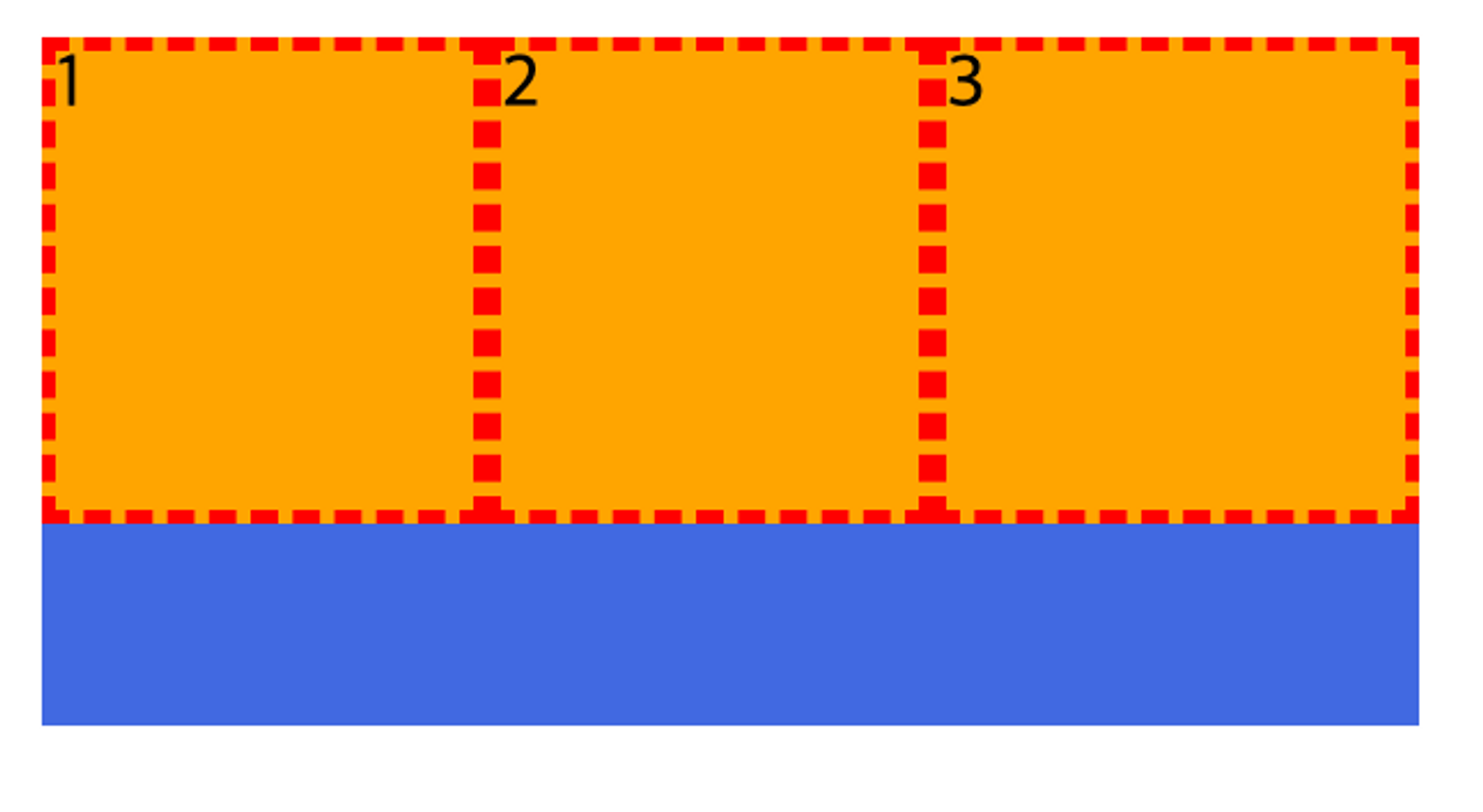
flex-basis: Flex Item의 공간 배분 전 기본 너비 → auto(요소의 내용 너비. 기본 값), 단위로 설정
전환
transition: 요소의 전환(시작과 끝)효과를 지정하는 단축 속성
transition: 속성명(transition-property) **지속시간(transition-duration)** 타이밍함수(transition-timing-function) 대기시간(transition-delay);- 지속 시간은 단축형으로 작성할때, 필수적인 속성!
- 속성
- transition-property: 전환 효과를 사용할 속성 이름 지정 → all(모든 속성에 적용, 기본 값), 속성이름(전환 효과 사용할 속성 이름 명시) ex)
transition: width 3s;→ width부분만 3초정도 전환 지속 시간을 적용
- transition-duration: 전환 효과의 지속시간 지정 → 0s(전환 효과 없음), 시간(지속시간 지정)
- transition-timing-function: 전환 효과의 타이밍(Easing) 함수 지정
-
ease: 느리게-빠르게-느리게
-
linear: 일정하게
-
ease-in: 느리게 - 빠르게
-
ease-out: 빠르게 - 느리게
-
ease-in-out: 느리게 - 빠르게 - 느리게
참고 자료 검색어: easing function, easing function mdn, tweenmax easing
-
- transition-delay: 전환 효과가 몇 초 뒤에 시작할지 대기시간을 지정 → 0s(대기 시간 없음, 기본 값), 시간 ex)
transition: width 3s 3s;→ 앞이 지속 시간, 뒤가 대기시간
- transition-property: 전환 효과를 사용할 속성 이름 지정 → all(모든 속성에 적용, 기본 값), 속성이름(전환 효과 사용할 속성 이름 명시) ex)
- 여러 속성의 transition을 적용 가능 → 쉼표로 구분
transition: width .5s, background-color 2s;
변환
transform: 요소의 변환 효과
transform: 변환함수1 변환함수2 변환함수3 …;transform: 원근법 이동 크기 회전 기울임;- 2D 변환함수
- translate(x,y): 이동(x축, y축) → px
- translateX(x): 이동(x축) → px
- translateY(y): 이동(y축) → px
- scale(x,y): 크기(x축, y축) → px
- scaleX(x): 크기(x축) → px
- scaleY(y): 크기(y축) → px
- rotate(degree): 회전(각도) → deg
- skew(x,y): 기울임(x축, y축) → deg
- skewX(x): 기울임(x축) → deg
- skewY(y): 기울임(y축) → deg
- 3D 변환함수
- translateZ(z): 이동(z축)
- translate3d(x,y,z): 이동(x축, y축, z축)
- scaleZ(z): 크기(z축)
- scale3d(x,y,z): 크기(x축, y축, z축)
- perspective(n): 원근법(거리) → 제일 앞에 작성해야함!
- rotateX(x): 회전(x축)
- rotateY(y): 회전(y축)
- rotateZ(z): 회전(z축)
- rotate3d(x,y,z): 회전(x축, y축, z축 ex)
transform: perspective(150px) rotateX(45deg);
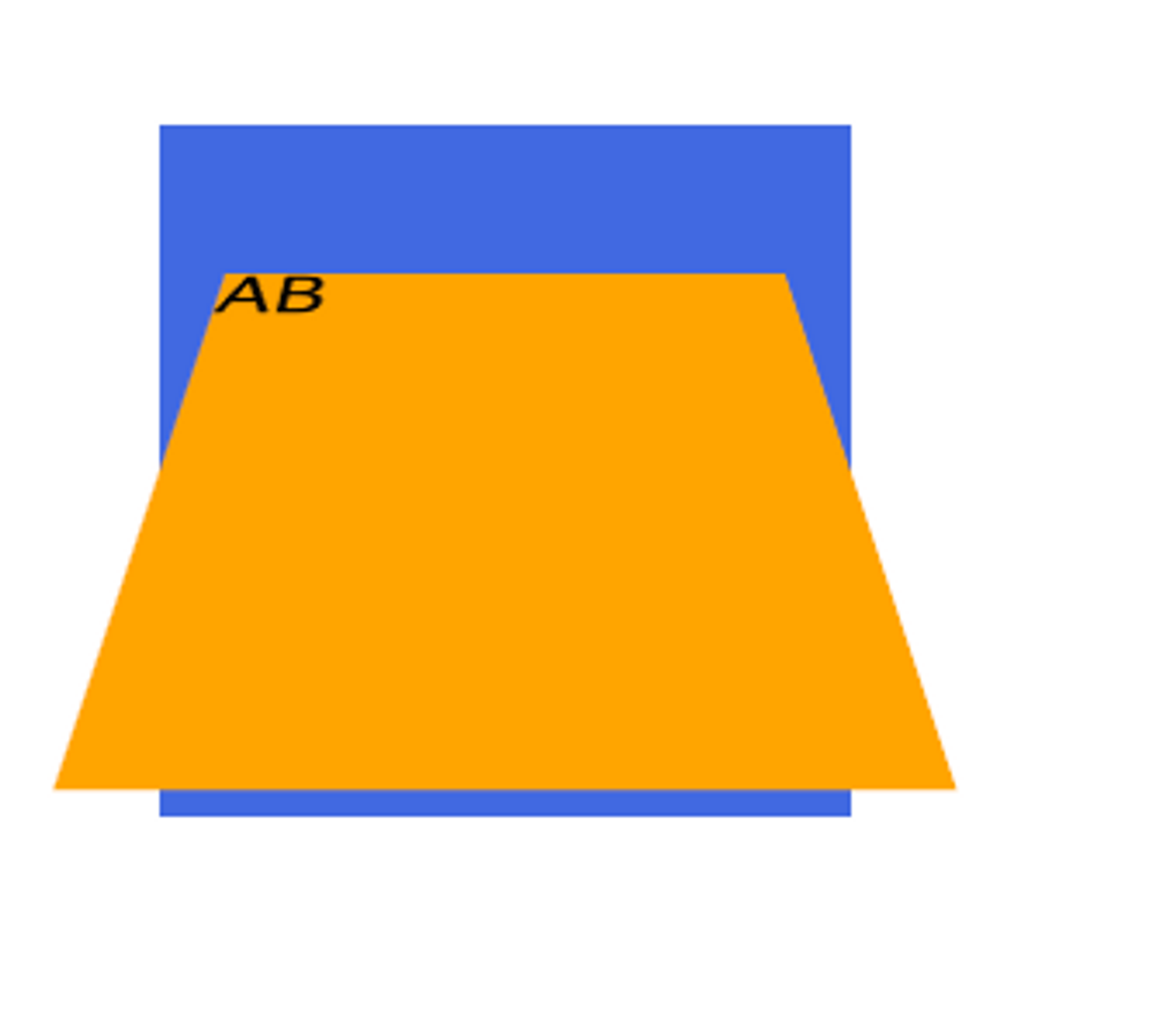
perspective: 하위 요소를 관찰하는 원근 거리를 지정(함수)
- px 등 단위로 지정
- 속성과 함수의 차이
- 함수는 관찰 대상의 부모요소에 적용 → 기준점 설정(perspective-origin)
- 속성은 관찰대상 자체에 적용 → 기준점 설정(transform-origin)
backface-visibility: 3D 변환으로 회전된 요소의 뒷면 숨김 여부
- visible(뒷면 보임, 기본값), hidden(뒷면 숨김)
- 예시
```css .container{ width: 200px; height: 100px; background-color: royalblue; } .container .item{ width: 100px; height: 100px; background-color: orange; font-size: 60px; color: red; text-align: center; line-height: 100px; } ```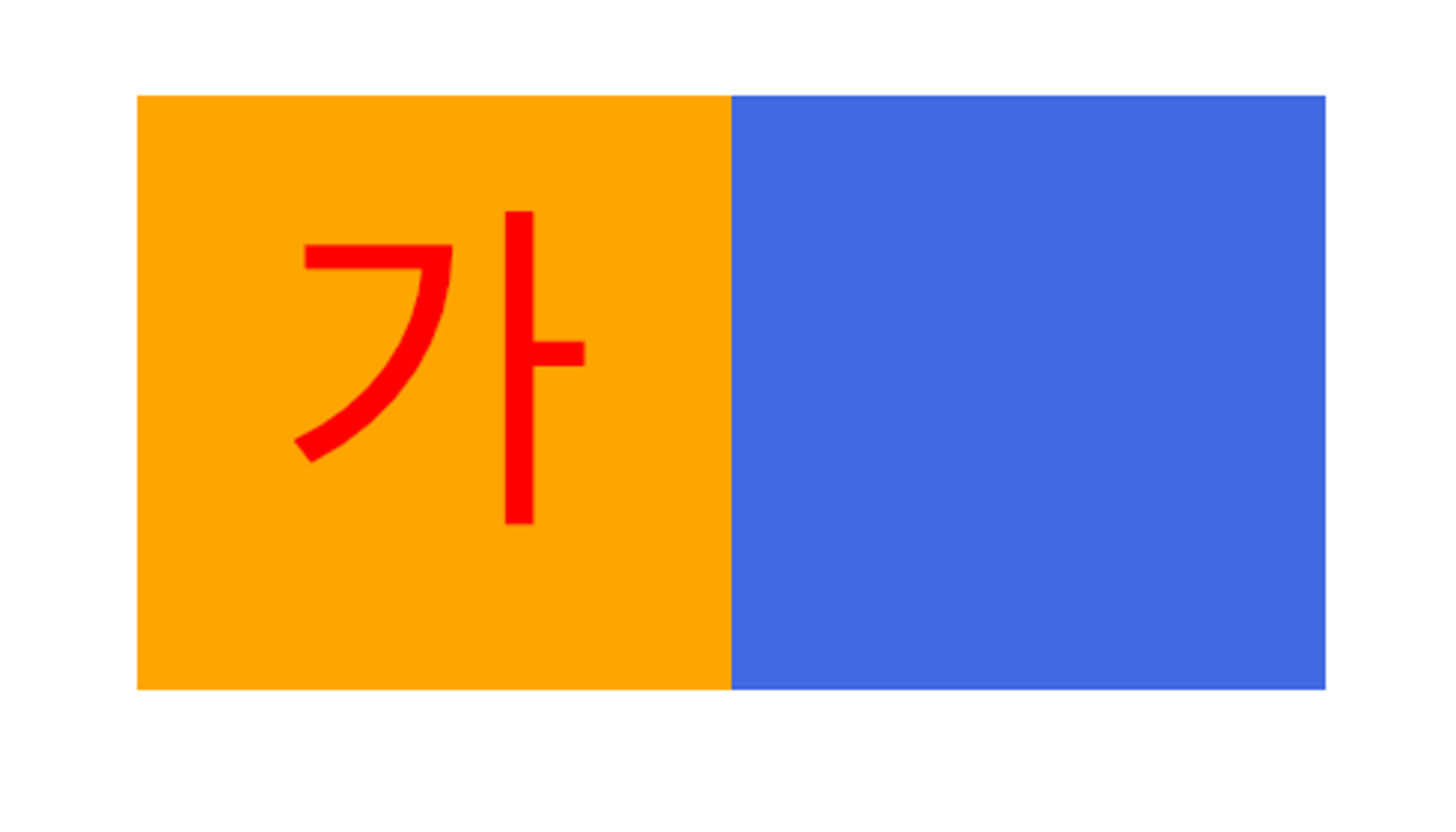
```css .container .item{ width: 100px; height: 100px; background-color: orange; font-size: 60px; color: red; text-align: center; line-height: 100px; transform: rotateY(180deg); /* 추가 */ /* backface-visibility: visible이 적용되어 있어서 뒤집힘이 보임 */ } ```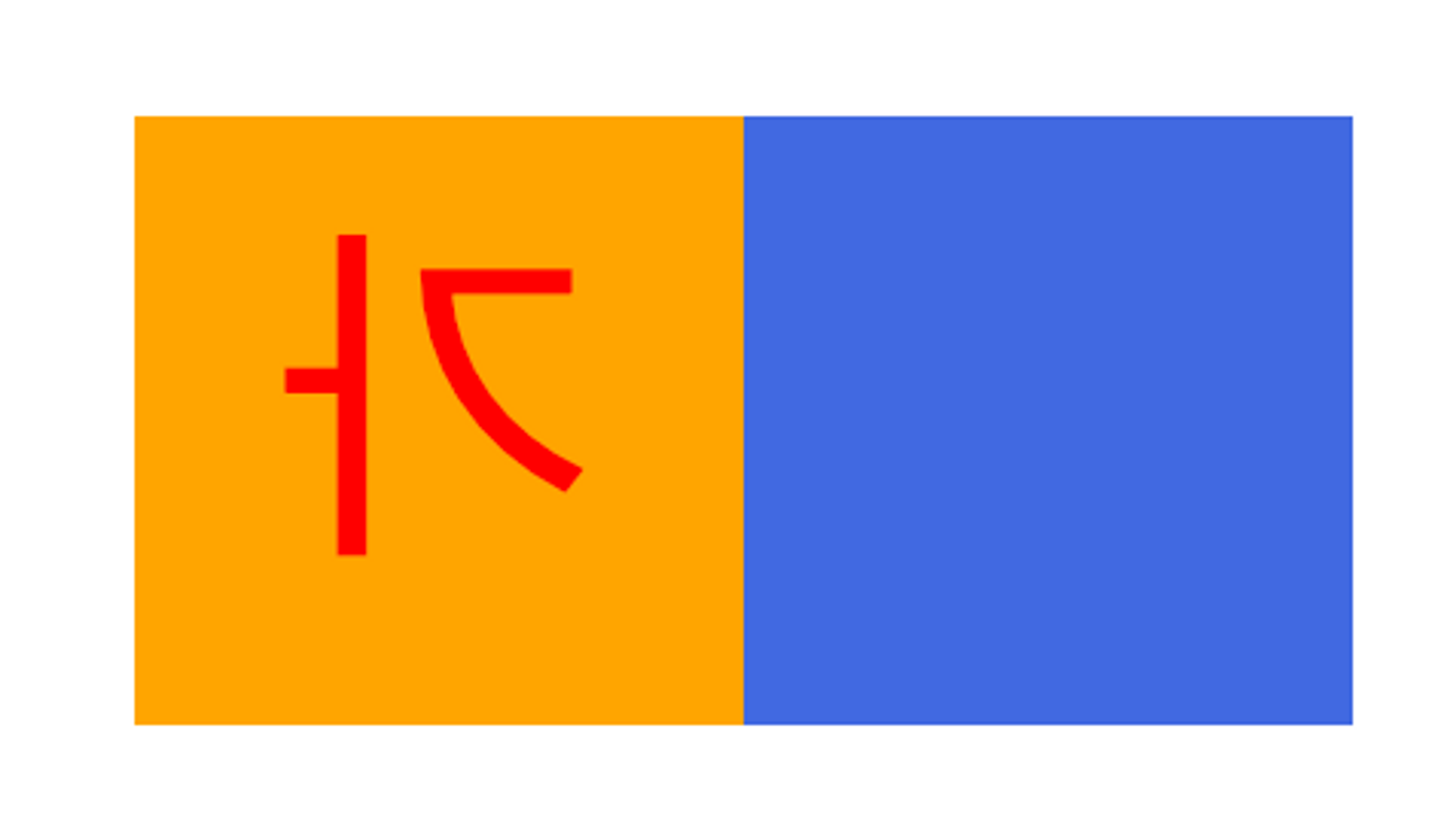
```css .container .item{ width: 100px; height: 100px; background-color: orange; font-size: 60px; color: red; text-align: center; line-height: 100px; transform: rotateY(180deg); /* 추가 */ backface-visibility: hidden /* 뒷면이 안보이게 하는 속성 */ } ```